Блютуз – это одна из самых популярных технологий беспроводной связи, позволяющая подключать различные устройства к планшету без использования проводов. Однако, бывает, что блютуз перестает работать и пользователь не может установить соединение с другими устройствами. Что делать в такой ситуации?
Прежде всего, важно убедиться, что проблема действительно связана с блютузом. Возможно, проблема кроется в другом месте – в самом устройстве или в программном обеспечении. Попробуйте перезагрузить планшет и проверьте, работает ли блютуз после этого. Если проблема не исчезает, то можно попробовать следующие решения.
Один из наиболее распространенных причин неполадок с блютузом – это просто неправильные настройки. Убедитесь, что блютуз на планшете включен и в режиме видимости. Иногда настройки блютуза могут быть в разделе "Соединения" или "Беспроводные сети" в меню планшета. Если блютуз уже включен, попробуйте выключить его и включить снова. Если этого недостаточно, можно попробовать сбросить настройки блютуза к заводским.
Что делать, если блютуз не работает на планшете?

Если ваш планшет не может подключиться к устройствам Bluetooth или не видит их, вам может потребоваться принять некоторые меры для устранения проблемы. Вот несколько рекомендаций:
- Проверьте, включен ли Bluetooth на вашем планшете. Обычно это можно сделать в настройках устройства. Обратите внимание, что в некоторых моделях планшетов есть физическая кнопка для включения Bluetooth.
- Убедитесь, что ваше устройство Bluetooth находится в режиме видимости. Если ваше устройство не может быть обнаружено другими устройствами, оно не сможет подключиться к ним. Включите режим "Видимость" в настройках Bluetooth устройства.
- Перезагрузите свой планшет и устройство Bluetooth. Иногда простое перезапуск может решить проблему с подключением.
- Удалите сопряженное устройство Bluetooth и попробуйте снова его добавить. Иногда сопряженное устройство может вызывать конфликты, и удаление и повторное добавление его может помочь решить проблему.
- Обновите программное обеспечение вашего планшета и устройства Bluetooth. Некоторые проблемы с совместимостью могут быть исправлены с помощью обновлений.
- Если ничто из вышеперечисленного не помогло, обратитесь к производителю планшета или устройства Bluetooth для получения дополнительной поддержки.
Следуя этим рекомендациям, вы должны иметь больше шансов на устранение проблемы с Bluetooth на вашем планшете.
Проверка наличия блютуз на планшете
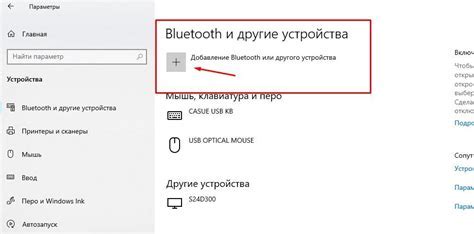
Если на вашем планшете не работает блютуз, первым делом необходимо убедиться в наличии данной функции на устройстве. Для этого:
- Откройте настройки планшета. Обычно иконка настроек изображает шестеренку или может быть обозначена значком шестеренок.
- Найдите раздел «Безопасность» или «Настройки подключений». В зависимости от модели устройства название может отличаться, но функция блютуз обычно находится в этих разделах.
- Проверьте наличие переключателя блютуза. На многих планшетах функция блютуз можно включить или выключить путем переключения соответствующего переключателя.
- Если переключатель есть и включен, но блютуз все равно не работает, попробуйте выполнить перезагрузку планшета. Иногда временные ошибки могут вызывать проблемы с работой блютуза, и перезагрузка может помочь решить данную проблему.
- Если все вышеперечисленные действия не помогли, возможно, проблема в аппаратной части планшета. В этом случае рекомендуется обратиться к специалисту или сервисному центру, чтобы проверить и, при необходимости, ремонтировать блютуз на вашем планшете.
Проверка наличия блютуз на планшете является первым и наиболее простым шагом в решении проблемы с его работой. Если блютуз на планшете отсутствует, весь последующий поиск причины не будет иметь смысла. Поэтому важно внимательно следовать указанным выше шагам и правильно их выполнить.
Установка последней версии драйвера
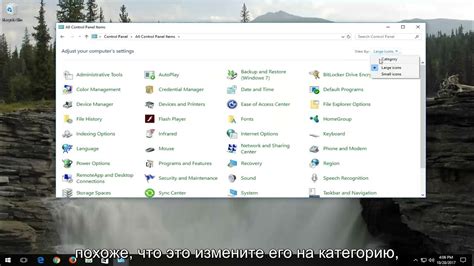
Чтобы установить последнюю версию драйвера:
- Перейдите в настройки планшета.
- Выберите раздел "Обновление ПО" или "Обновление системы".
- Проверьте наличие доступных обновлений для планшета.
- Если доступно обновление для драйвера блютуза, установите его, следуя инструкциям на экране.
После установки новой версии драйвера рекомендуется перезагрузить планшет и проверить, заработал ли блютуз. Если проблема не была связана с устаревшим драйвером, рекомендуется обратиться к специалисту или воспользоваться гарантией, если планшет находится в гарантийном сроке.
Проверка наличия блютуз-устройств в диапазоне
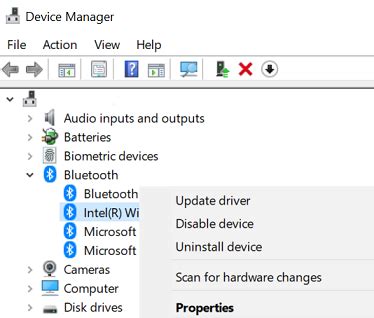
Шаг 1: Убедитесь, что блютуз на вашем планшете включен. Обычно это можно сделать через настройки или панель быстрых настроек.
Шаг 2: Проверьте, находятся ли в диапазоне видимости планшета другие блютуз-устройства. Некоторые устройства могут быть скрытыми, поэтому убедитесь, что функция видимости блютуз установлена на "Включено".
Шаг 3: Если после выполнения предыдущих шагов устройства все равно не обнаружены, попробуйте перезагрузить планшет. Иногда это может помочь восстановить работу блютуз.
Шаг 4: Если ни одно из предыдущих решений не помогло, возможно, проблема связана с программным обеспечением или драйверами блютуз на планшете. Обновление программного обеспечения или сброс настроек блютуз могут решить проблему.
Обратите внимание: если все устройства в диапазоне видимости не отображаются, проблема может быть связана не только с планшетом, но и с другими устройствами или средой окружения. В таком случае обратитесь за помощью к специалисту или сервисному центру.
Проверка наличия активации блютуз на планшете
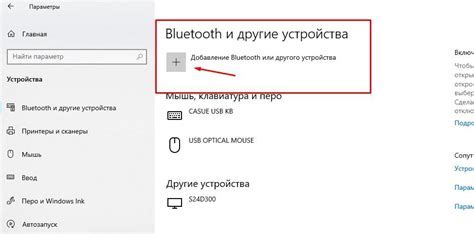
Если на вашем планшете не работает блютуз, первым шагом следует проверить, активирована ли эта функция. Для этого выполните следующие действия:
- Откройте настройки планшета. Обычно иконка настроек представлена в виде шестеренки. Нажмите на нее, чтобы перейти в раздел настроек.
- Найдите в списке настроек пункт "Блютуз". Обычно он находится в разделе "Соединения" или "Беспроводные сети". Нажмите на него.
- Удостоверьтесь, что переключатель "Блютуз" активирован. Если он выключен, переместите его в положение "Включено".
После выполнения этих шагов активация блютуз должна быть выполнена на вашем планшете. Если проблема сохраняется, вам могут потребоваться дополнительные действия или обращение к специалисту.
Перезапустить блютуз на планшете
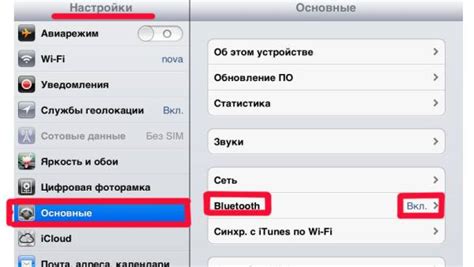
Если у вас возникли проблемы с работой блютуз на планшете, одним из первых способов решения проблемы может быть перезапуск данного модуля. Для этого следуйте инструкциям ниже:
- Откройте меню на планшете и перейдите в настройки устройства.
- В настройках найдите раздел "Блютуз" или "Соединения".
- В списке доступных устройств выберите пункт "Выключить" или "Отключить блютуз".
- Подождите несколько секунд и затем выберите пункт "Включить" или "Включить блютуз".
После перезапуска блютуза на планшете, убедитесь, что он подключен к нужному устройству и функционирует нормально. Если проблема не исчезла, попробуйте выполнить остальные рекомендации из этой статьи или обратитесь в службу поддержки производителя планшета.
Проверка наличия соединения в настройках

Если на вашем планшете Bluetooth не работает, первым шагом должно быть проверка наличия соединения в настройках. Для этого выполните следующие действия:
- Откройте меню настроек планшета.
- Найдите и выберите раздел "Bluetooth".
- Убедитесь, что переключатель Bluetooth включен. Если он уже включен, попробуйте выключить и включить его снова.
- Проверьте, есть ли рядом с планшетом устройства, с которыми вы хотите установить соединение по Bluetooth. Иногда проблема может быть вызвана недостаточно близким расположением или неправильным положением устройств.
- Если проблема все еще не решена, попробуйте удалить и заново добавить устройства в список сопряженных устройств в настройках Bluetooth.
Если после выполнения этих шагов Bluetooth все еще не работает на вашем планшете, возможно, проблема в аппаратной части устройства. В этом случае, вам лучше обратиться к производителю планшета или квалифицированному специалисту для дальнейшей помощи и ремонта.
Проблемы совместимости с другими устройствами
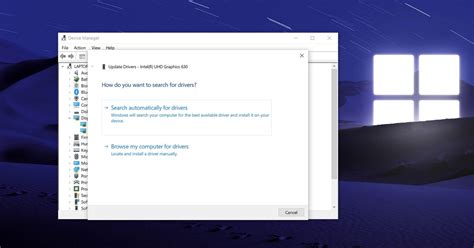
Если ваш планшет не работает с устройствами Bluetooth, возможно, причина кроется в неправильной совместимости.
Во-первых, убедитесь, что ваш планшет поддерживает версию Bluetooth, необходимую для работы с другими устройствами. Эта информация обычно указана в технических характеристиках устройства или в инструкции к нему. Если ваш планшет имеет более старую версию Bluetooth, чем необходимо, возможно, вам придется обновить его или использовать внешний адаптер Bluetooth.
Во-вторых, убедитесь, что ваш планшет и другое устройство Bluetooth находятся в непосредственной близости друг от друга. Для надежного соединения дистанция между устройствами обычно не должна превышать 10 метров. Также проверьте, что на пути между устройствами нет преград, которые могут помешать передаче сигнала.
Если это не помогло, попробуйте перезагрузить как планшет, так и устройство Bluetooth. Иногда это может решить проблему совместимости и восстановить стабильное соединение.
Если все вышеперечисленные способы не помогают, возможно, возникла проблема с драйверами Bluetooth на вашем планшете. В таком случае рекомендуется проверить наличие обновлений для этих драйверов и установить их, если они есть. Часто производители выпускают обновления, которые решают проблемы совместимости и повышают стабильность работы Bluetooth.
Если ни одно из вышеперечисленных решений не помогает, рекомендуется обратиться в сервисный центр или к производителю планшета для диагностики и возможного ремонта. Там специалисты смогут проверить аппаратное и программное обеспечение вашего планшета и выявить возможные проблемы, которые вызывают неработу Bluetooth.
Консультация с технической поддержкой

Если у вас возникла проблема с работой Bluetooth на планшете, рекомендуется обратиться за консультацией к технической поддержке. Они смогут предоставить вам профессиональную помощь и решить проблему, которая мешает работе Bluetooth.
Перед обращением за помощью, убедитесь, что вы хорошо подготовлены к разговору. Старайтесь описать проблему максимально подробно, укажите модель планшета и версию операционной системы. Также полезно будет предоставить любые дополнительные сведения о ситуации, которые могут помочь специалисту быстрее разобраться в проблеме.
Опишите все шаги, которые вы уже предприняли в попытке решить проблему самостоятельно. Укажите, были ли выполнены какие-либо обновления системы или установка нового приложения перед возникновением проблемы с Bluetooth.
Консультация с технической поддержкой может осуществляться по телефону, электронной почте или через онлайн-чат. Выберите предпочтительный способ связи с техподдержкой, который лучше всего соответствует вашим потребностям, и свяжитесь с ними.
Помните, что специалисты технической поддержки обладают опытом и знаниями, которые помогут вам решить проблему с Bluetooth на вашем планшете. Следуйте их рекомендациям и выполняйте предлагаемые действия. Если проблему не удастся решить удаленно, возможно, понадобится обратиться к сервисному центру для диагностики и ремонта устройства.



